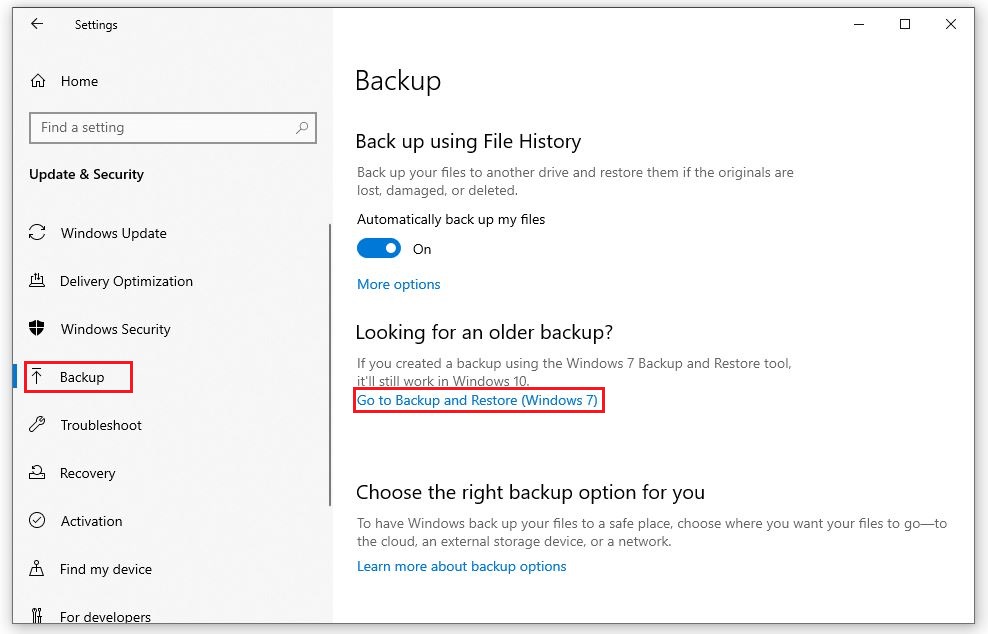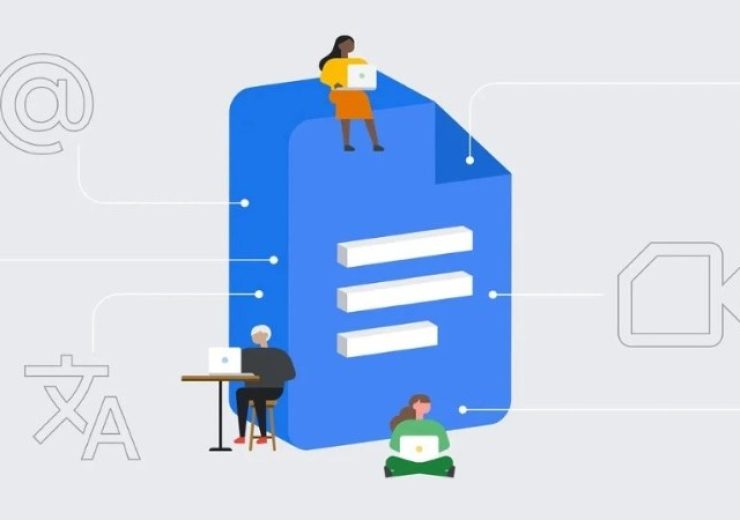Cách Mở Công Cụ Google Drawing Trong Google Docs
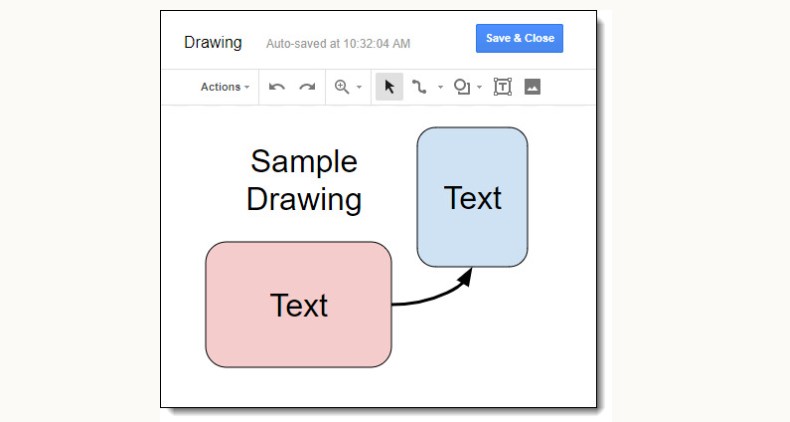
Google Docs và Google Drawing là hai công cụ mạnh mẽ của Google, giúp người dùng vừa soạn thảo văn bản, vừa thiết kế và minh họa thông tin một cách rõ ràng. Trong bài viết này, chúng tôi sẽ hướng dẫn bạn cách mở rộng khả năng của Google Docs và Google Drawing để nâng cao hiệu quả công việc soạn thảo văn bản của bạn. Hãy cùng tìm hiểu nhé!
Cách mở công cụ Google Drawing trong Google Docs
Trước khi đi vào chi tiết, chúng ta sẽ bắt đầu với cách nhúng bản vẽ Google Drawing vào Google Docs. Các bước thực hiện rất đơn giản:
Bước 1: Mở tài liệu Google Docs như bình thường.
Bước 2: Truy cập vào menu Insert > Drawing > New.
 Bước 3: Một cửa sổ mới sẽ mở ra với công cụ Google Drawing và Canvas.
Bước 3: Một cửa sổ mới sẽ mở ra với công cụ Google Drawing và Canvas.
Tại đây, bạn có thể tạo Google Drawing bằng cách sử dụng các tùy chọn trên menu để thêm văn bản, hình dạng, mũi tên, hình ảnh, WordArt, bảng và nhiều yếu tố khác.
Bước 4: Sau khi hoàn tất, bấm Save & Close để lưu bản vẽ.
Bước 5: Ngay lập tức, bản vẽ bạn vừa tạo sẽ được chèn vào tài liệu Google Docs.
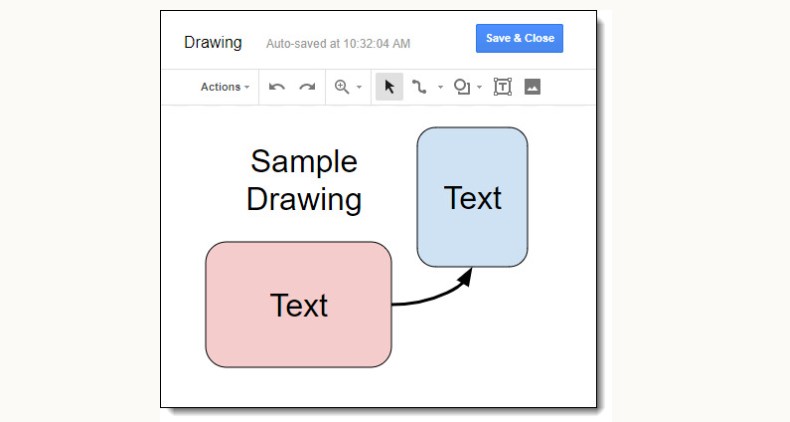 Cách điều chỉnh bản vẽ trong Google Docs
Cách điều chỉnh bản vẽ trong Google Docs
Nếu bạn muốn thay đổi vị trí hoặc kích thước của bản vẽ đã được nhúng, hãy làm theo các bước dưới đây:
- Di chuyển vị trí: Bấm vào bản vẽ đã chèn, sau đó giữ chuột trái và kéo bản vẽ đến vị trí bạn mong muốn trong trang.
- Thay đổi kích thước: Nhấn chuột trái và kéo vào các ô vuông màu xanh lam ở các góc để thay đổi kích thước.
- Thay đổi cách hiển thị: Dùng các tùy chọn như Wrap text để văn bản bao quanh bản vẽ ở mọi phía. Nếu bạn muốn văn bản hiển thị trên và dưới bản vẽ, chọn Break text.
Chỉnh sửa bản vẽ đã nhúng
Nếu cần thực hiện thêm bất kỳ chỉnh sửa nào, bạn chỉ cần kích đúp vào bản vẽ đã chèn để mở lại chế độ chỉnh sửa.
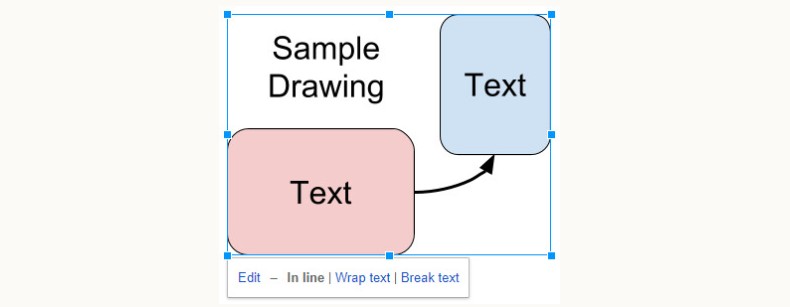 Lưu ý quan trọng: Khi bạn chia sẻ Google Docs có chứa bản vẽ, người nhận sẽ chỉ có thể xem bản vẽ trừ khi bạn cấp quyền chỉnh sửa tài liệu cho họ. Nếu người nhận có quyền chỉnh sửa, họ cũng có thể chỉnh sửa bản vẽ bằng cách kích đúp vào nó.
Lưu ý quan trọng: Khi bạn chia sẻ Google Docs có chứa bản vẽ, người nhận sẽ chỉ có thể xem bản vẽ trừ khi bạn cấp quyền chỉnh sửa tài liệu cho họ. Nếu người nhận có quyền chỉnh sửa, họ cũng có thể chỉnh sửa bản vẽ bằng cách kích đúp vào nó.
Với những bước đơn giản này, bạn có thể dễ dàng tích hợp Google Drawing vào Google Docs để nâng cao chất lượng tài liệu của mình. Nếu cần phần mềm office liên hệ keyoff.net nhé!